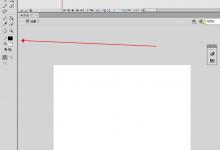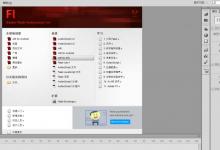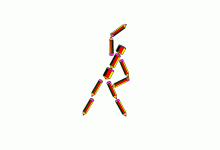flash怎么制作地球内部转动的效果?
来源:好再见网 2021-01-17 13:03:36
flash怎么制作地球内部转动的效果?今天主要为大家讲解一下使用flash制作地球内部转动效果的详细过程,需要的小伙伴们快动手操作一下吧。
- 软件名称:
- adobe Flash CS6简体中文版(专业动画软件) v12.0.0.481 绿色精简版
- 软件大小:
- 176MB
- 更新时间:
- 2018-11-12立即下载
使用flash制作地球内部转动效果的教程:
效果图:

1.首先打开空白文档

2.点击椭圆形工具

3.在舞台中绘制一个椭圆形

4.然后点击铅笔工具

5.用铅笔工具绘制如下大概地图

6.用任意变形工具拉大,然后右击生成元件

7.把两个图形右击各自放一个图层中

8.三个椭圆形都分别放一个图层

9.新建遮罩层,把元件添加补间动画,往左右两个方向移动。

10.最后把周围颜色调整下就制作完成了。

以上就是专家给大家带来的使用flash制作地球内部转动效果的教程,更多精彩内容请关注生活网站。
本文标签: